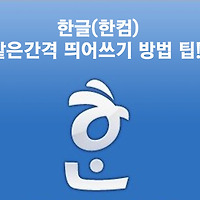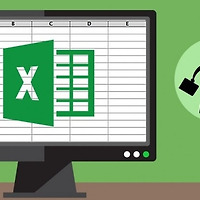엑셀 유령문자? 공백문자? 삭제하는 가장 간단한 방법
웹서핑이나 업무중에 인터넷에서 텍스트를 긁어오는 경우가 많이 있습니다.
이렇게 인터넷에서 가져올 때 가끔씩 짜증나게 만드는 경우가 바로 유령문자? 또는 공백문자라 불리우는 것이 있습니다.
유령문자 또는 공백문자를 확인하는 방법은 엑셀의 수식입력줄에 마우스 커서를 활성화 시켜보면 아래 그림처럼 숫자 4옆에 빈공란이 하나 더 생겨 있습니다.
이 안보이는 문자는 우리가 흔히 사용하는 스페이스바의 공백과는 다른 Ascii(아스키)라는 문자규칙에서 나오는 것인데요.

아스키코드에서 몇 번이라고 한거 같은데? 아무튼 복잡스런 내용들이라 그건 난 모르겠고~
인터넷에서 긁어왔을 때 유령문자나 공백문자들이 같이 딸려오는 경우에 일반적인 문자로 된 텍스트들은 뭐 그다지 크게 문제되지 않습니다.
하지만 숫자로 된 텍스트들을 가지고 왔다면 이게 참 문제가 되는 것이죠.
왜냐하면 수식 계산이 되지 않기 때문이랍니다. 이런 웬열~
아래 그림의 E2셀처럼 합계가 안나와버려요.
이 유령문자와 공백문자 때문에 숫자로 인식을 못한다는 것입니다. 결국엔 삭제해야 된다는 얘기지요 ;;;;
여기서 사용되는 것이 바로 우리가 흔히 사용하던 찾기 및 바꾸기 입니다.
찾기 및 선택 아이콘에서 바꾸기를 선택하면 됩니다.
단축키 Ctrl + H 에서도 바꾸기를 선택할 수 있어요.
위에서 봤던 것처럼 해당 셀을 클릭하고 수식입력줄에서 숫자 옆에 안보이는 문자를 드래그해서 선택합니다.
선택한 요놈을 복사(Ctrl + C)한 다음에 바꾸기를 선택하고 찾을 내용에 복사한 놈 붙여넣기(Ctrl + V)
바꿀 내용에는 암것도 입력하지 말고 그냥 고대로 놔두시고 모두 바꾸기를 누르면 숨어있는 쥐 소탕하듯이 유령문자나 공백문자들을 잡아내게 됩니다. 58마리 잡았네요^^
자 그럼 우리가 원했던 수식 계산도 아래 그림처럼 원활하게 되는 걸 보실수가 있답니다.
엑셀에서 유령문자나 공백문자 잡아내는 정말 간단한 방법이죠? ^^
'Smart' 카테고리의 다른 글
| 한글(한컴) 문서 작성시 일정한 같은 간격 띄어쓰기 방법 팁!! (1) | 2016.05.20 |
|---|---|
| 숫자를 한글/한문으로 변환하여 표시하는 엑셀 함수 NUMBERSTRING (0) | 2016.04.01 |
| 엑셀 표만들기에서 가로, 세로 또는 행과 열 바꾸기 방법 (1) | 2016.01.31 |
| 카페인 - 커피를 마시며 생각해 보는 과학 (0) | 2016.01.12 |
| 엑셀 프로그램에서 숨어있는 개체 삭제로 쾌적한 문서편집 방법 팁 (0) | 2015.12.27 |